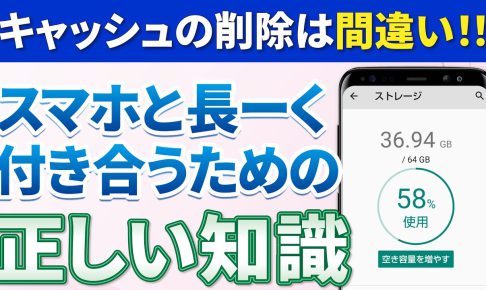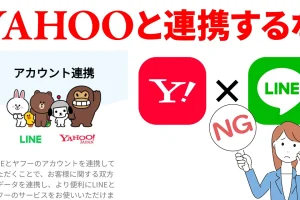今回は、「スマホが遅くなるのはメモリーの劣化と保存データの増加が主因!キャッシュの削除では解決しない」について説明して参ります。
キャッシュという言葉を聞いたことがある方は少ないかもしれませんが、スマホと長く付き合っていくうえでも、非常に重要な機能の一つになります。
また、キャッシュという機能は場合によっては、スマホを遅くしてしまう場合もありますが、主な役割はスマホの表示速度をあげてくれる機能になります。
キャッシュを削除しても、スマホの処理速度が上がるわけではないという点とメモリーも劣化するという点に解説して参ります。
<動画内容>
<1>キャッシュとは
1. キャッシュとは
2. キャッシュデータが端末に保存されている場合といない場合の違い
3. キャッシュはサービス提供者側にも有益な機能
4. 覚えておきたいキャッシュの基本原則
<2>キャッシュの削除はスマホの遅延を解消する根本的な解決策にはならない!
1. キャッシュが原因でスマホが遅くなる場合
2. スマホを軽くする方法のお勧め動画
<3>キャッシュの削除でスマホの寿命が縮まることも!~スマホの記憶容量も劣化する~
1. キャッシュの頻繁な削除はスマホの寿命を縮じめる可能性も!
2. 記憶容量もバッテリーと同じように劣化する
3. 劣化とうまく付き合うことが、快適にスマホを使う近道
<4>スマホを軽くするなら、アプリの削除/写真・動画の整理・削除が一番!
1. アプリの削除と写真・動画の削除が有効な理由
<5>アプリの削除と動画・写真の整理方法
1. Android端末ならFiles by Googleで簡単に削除
2. Android端末ならFiles by Googleでキャッシュの削除も可能
3. キャッシュの削除は基本的に必要ない(まとめ)
詳しくは、下記の動画ご参照ください。(講座動画時間:19分50秒)
みなさんこんにちは、スマホのコンシェルジュです。
今回は、「スマホが遅くなるのはメモリーの劣化と保存データの増加が主因!キャッシュの削除では解決しない」について説明して参ります。
キャッシュという言葉を聞いたことがある方は少ないかもしれませんが、スマホと長く付き合っていくうえでも、非常に重要な機能の一つになります。
また、キャッシュという機能は場合によっては、スマホを遅くしてしまう場合もありますが、主な役割はスマホの表示速度をあげてくれる機能になります。
キャッシュを削除しても、スマホの処理速度が上がるわけではないという点とメモリーも劣化するという点に解説して参ります。
スマホのコンシェルジュでは、「スマホの基本操作」から「不具合時の対処方法」「毎日の生活を便利するアプリ」について、多数の動画でご紹介していますので、是非そちらもご参照ください。
また、是非「チャンネル登録」もお願い致します。

スマホのコンシェルジュのYouTubeチャンネルでは、初心者の方にも「わかりやすい」、「画面を見ながら一緒に操作しやすい」をモットーにスマホやパソコンの動画を配信しております。
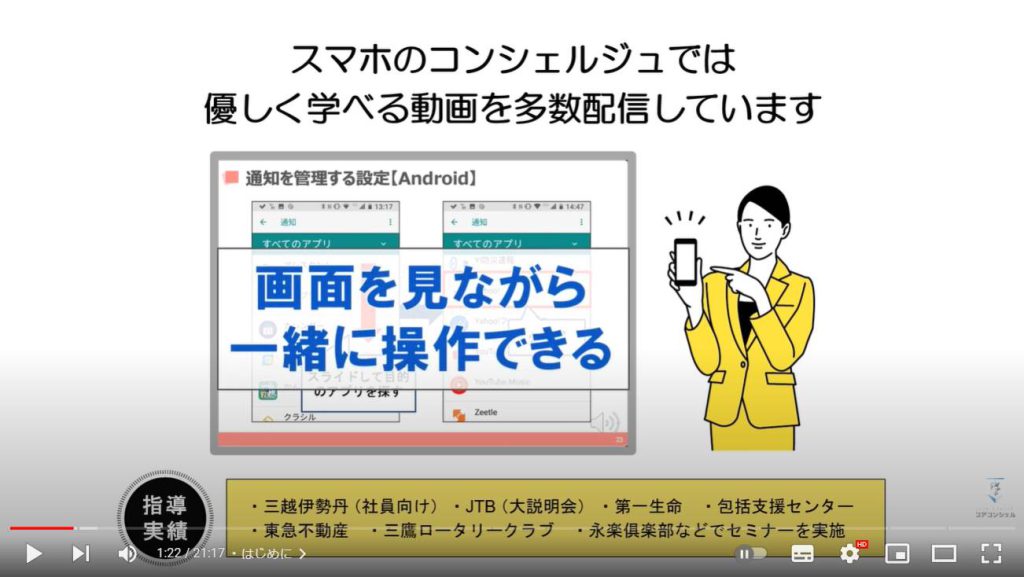
【目次】
<1>キャッシュとは
1.キャッシュとは
2.キャッシュデータが端末に保存されている場合といない場合の違い
3.キャッシュはサービス提供者側にも有益な機能
4.覚えておきたいキャッシュの基本原則
<2>キャッシュの削除はスマホの遅延を解消する根本的な解決策にはならない!
1.キャッシュが原因でスマホが遅くなる場合
2.スマホを軽くする方法のお勧め動画
<3>キャッシュの削除でスマホの寿命が縮まることも!~スマホの記憶容量も劣化する~
1.キャッシュの頻繁な削除はスマホの寿命を縮じめる可能性も!
2.記憶容量もバッテリーと同じように劣化する
3.劣化とうまく付き合うことが、快適にスマホを使う近道
<4>スマホを軽くするなら、アプリの削除/写真・動画の整理・削除が一番!
1.アプリの削除と写真・動画の削除が有効な理由
<5>アプリの削除と動画・写真の整理方法
1.Android端末ならFiles by Googleで簡単に削除
2.Android端末ならFiles by Googleでキャッシュの削除も可能
3.キャッシュの削除は基本的に必要ない(まとめ)
<1>キャッシュとは
スマホを軽くする際の一つの選択肢として「一時ファイルの削除(キャッシュの削除ともいわれます。)」というものがありますが、言葉は聞いたことがあるけど意味は分からない、言葉も聞いたことがないという方も多いかもしれません。
まず初めに、キャッシュがどのようなものなのかについて解説して参ります。
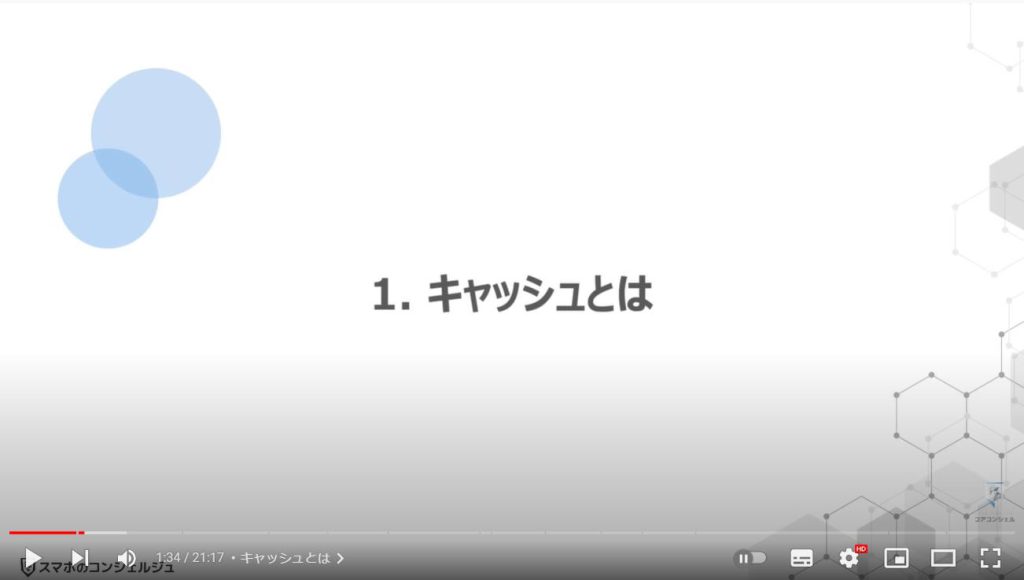
1. キャッシュとは
キャッシュとは、ウェブページやアプリを閲覧した際にそのページを一時的に端末内に保存して、次回以降、同じページを閲覧した際にその保存した情報を参照する機能になります。
一度閲覧したページなので、先程と同様に再度同じ情報を取得するよりは、既に取得している情報をそのまま表示した方が、端末側の作業的にも効率的になります。
但し、保存した情報が更新のタイミングと重なってしまい、保存されている情報が古かったり、最初に閲覧した情報が何らかの原因で端末内に正しく保存されていなかった場合に、端末内で正しく処理が出来ず、端末の表示や動作が遅くなる場合があります。
一方で、表示すべき情報が端末内にあるので、外部に情報を取得する必要がなくなり、表示する速度があがります。
また、通信をする必要もなくなるため、通信量を抑えることが出来ます。
このキャッシュを削除(一時ファイルの削除)をすることは、この機能を消すことになりますので、逆にスマホの表示速度を遅くすることになります。
また、後程詳しく説明しますが、スマホのメモリー(記憶容量)にも書き込み上限があるため、頻繁に削除を繰り返すとスマホのメモリー寿命を縮めることになります。
キャッシュは、ほとんどのアプリやウェブサイトで利用されているということを覚えておきましょう。
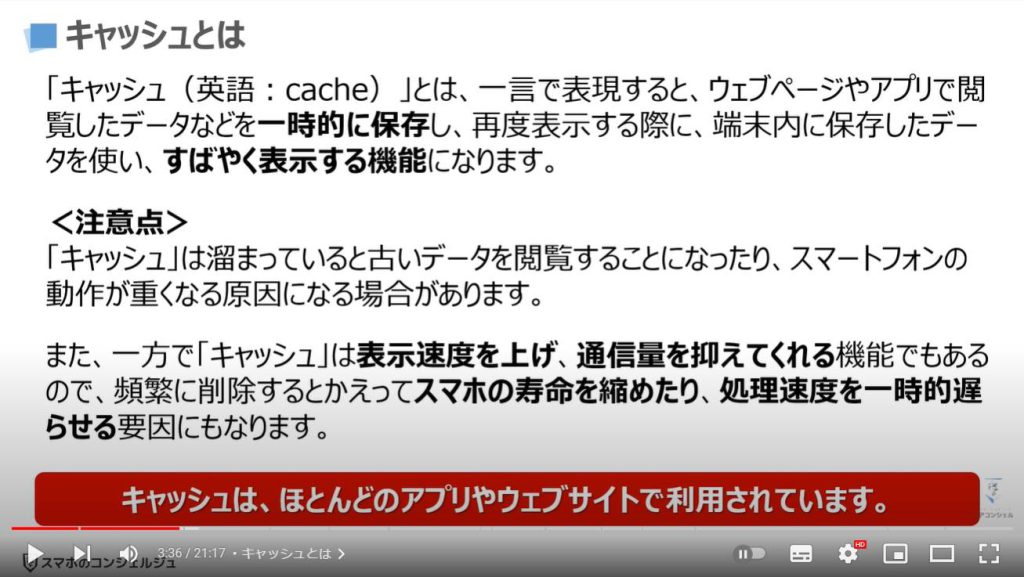
2. キャッシュデータが端末に保存されている場合といない場合の違い
それでは、キャッシュが、実際にどのような仕組みになっているかを一緒に見ていきましょう。
キャッシュが端末内に保存されていない場合には、その情報を取得するためにインターネットを経由して、サービス提供会社のサーバー(コンピューター)にアクセスすることで、必要な情報を取得し、端末上に情報が表示されます。
一方で、一度閲覧したウェブサイトやアプリは、キャッシュが端末内に保存されているため、同じページを閲覧する場合には先程と同じようにサービス提供会社のサーバーにアクセスすることはなく、そのまま端末内に一時保存されている情報が表示されます。
更新情報があるかをチェックするようにしているアプリやウェブサイトもあるため、完全に通信をしないとは言い切れませんが、原則端末内に一時保存されている情報を参照するという認識で間違いはありません。
キャッシュデータが端末内にある場合とない場合の違いは三つあります。
一つ目は、通信量の違いになります。
端末内にキャッシュがある場合には通信量がほとんどないか、ゼロかのどちらかになります。
二つ目は、表示速度の違いになります。
端末内にキャッシュがある場合には通信して情報を取得する手間が省けますので、表示速度が速くなります。
三つ目は、端末への負荷の違いになります。
端末内にキャッシュがある場合は、通信状態やサービス提供会社の混雑具合等の外生的な要因に左右されないため、端末負荷がすくなくなります。
このようにしてみるとキャッシュデータがある方が同じ情報を見る場合には非常に優れていることが分かるかと思います。
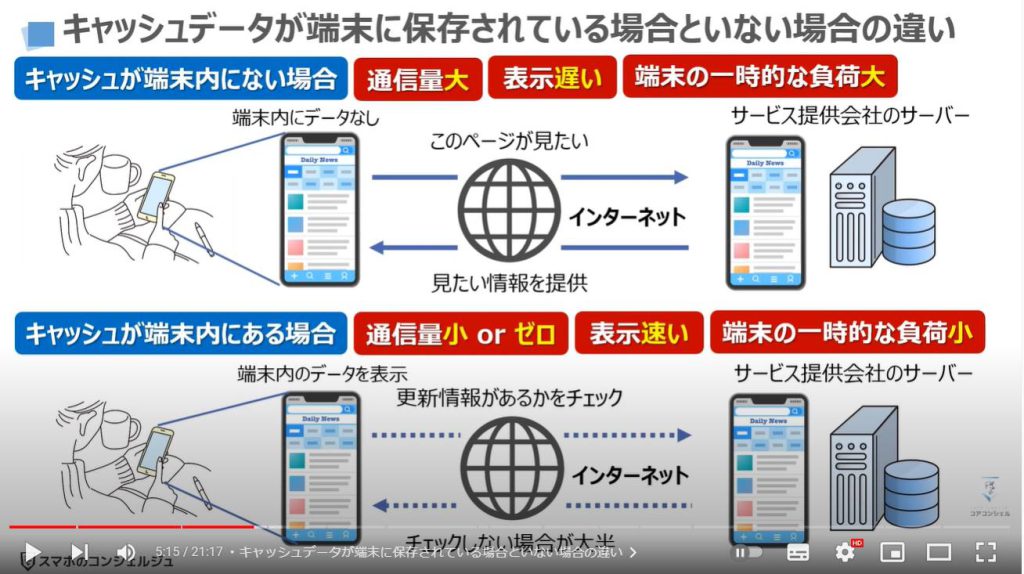
3. キャッシュはサービス提供者側にも有益な機能
それでは次に、キャッシュはスマホの利用者だけでなく、サービス提供会社にとっても便利な機能になるという点について一緒に見ていきましょう。
利用者の各端末にキャッシュがあることで、サービス提供会社のサーバー(コンピューター)へのアクセスを減らすことが出来る点はもちろんですが、そのサービスを利用する人数が増えてくるとサービス提供会社のサーバー(コンピューター)にアクセスする人が増えてしまい、情報を捌ききれなくなり、遅延が発生する場合があります。
その混雑を解消する一つの手段として、サービス提供会社もキャッシュサーバーを設置しています。
キャッシュサーバーを置くことで、メインのサーバーへアクセスを減らし、混雑解消を行っています。
こちらは少し難しい部分にはなりますので、キャッシュはいろいろな部分で活用されているということを覚えおきましょう。
また、キャッシュという機能は、利用者にとっても、サービス提供会社にとっても非常に有益な機能であるということも覚えておきましょう。
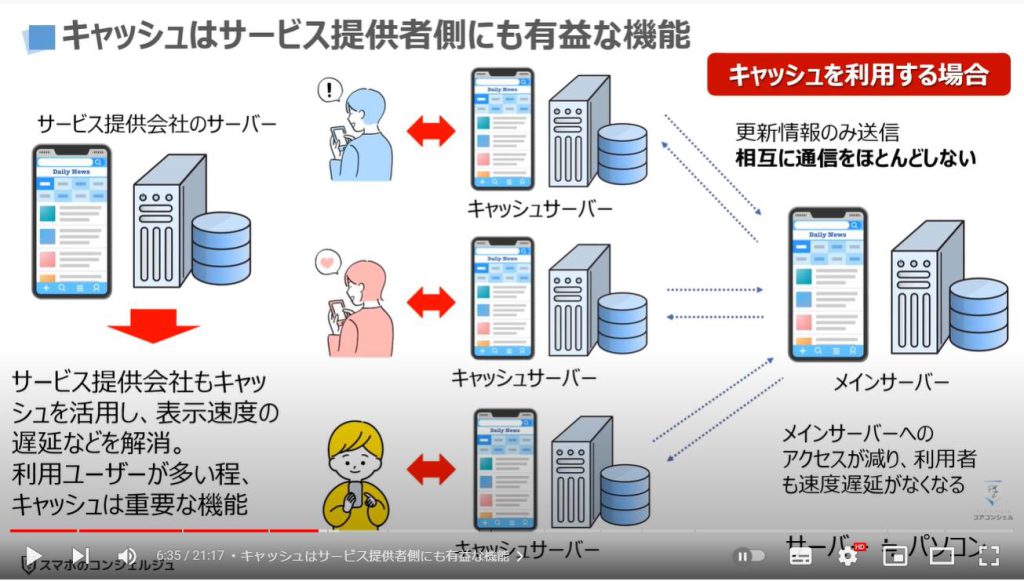
4. 覚えておきたいキャッシュの基本原則
それでは、次にキャッシュの基本原則について一緒に見ていきましょう。
一つ目は、キャッシュは一定期間後に削除されるようになっています。
キャッシュの保存される期間については、サービス提供会社によって自由に設定できるため、一律の法則はないですが、1日の設定をしているサービスが多いように思われます。
また、最適化をきっちりとしているサービス提供会社は、ロゴやフレーム等あまり変更する機会の少ない情報についてはキャッシュの期間を長くするなどの対処がなされています。
二つ目は、キャッシュを保存できる最大量が決まっています。
そのため、キャッシュの最大保存量に到達すると自動的に古いものから削除されるようになっています。
三つ目は、先程も説明しましたが、サービス提供会社にも、サービス利用者にも便利な機能になります。
サービス提供会社はサーバー(コンピューター)への負荷を減らすことができ、サービス利用者は通信量の削減・表示速度のアップ・端末の負荷を減らすことが出来ます。
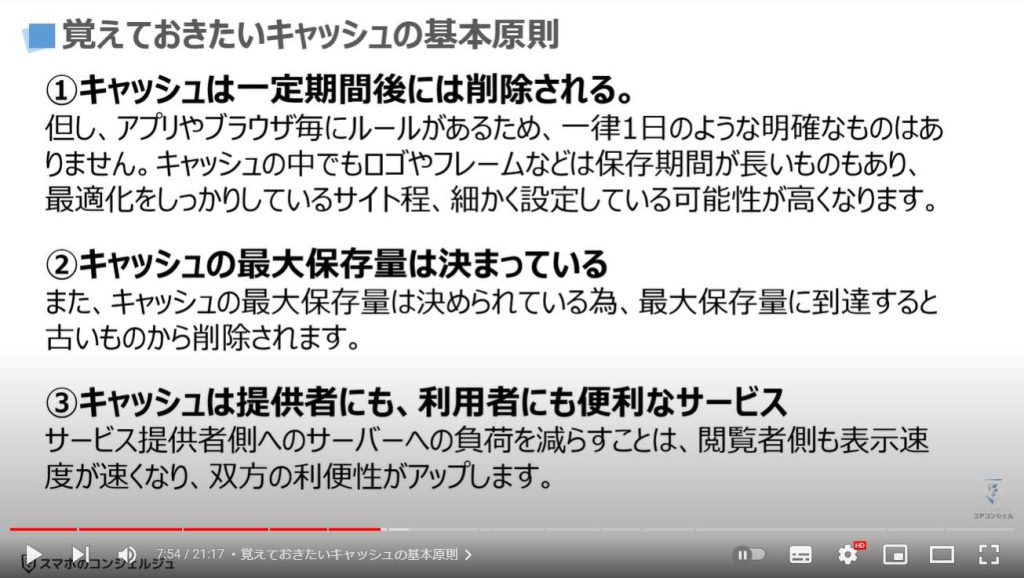
<2>キャッシュの削除はスマホの遅延を解消する根本的な解決策にはならない!
それでは、次にキャッシュの削除がスマホの遅延を解消する根本的な解決策にはならない点について一緒に見ていきましょう。
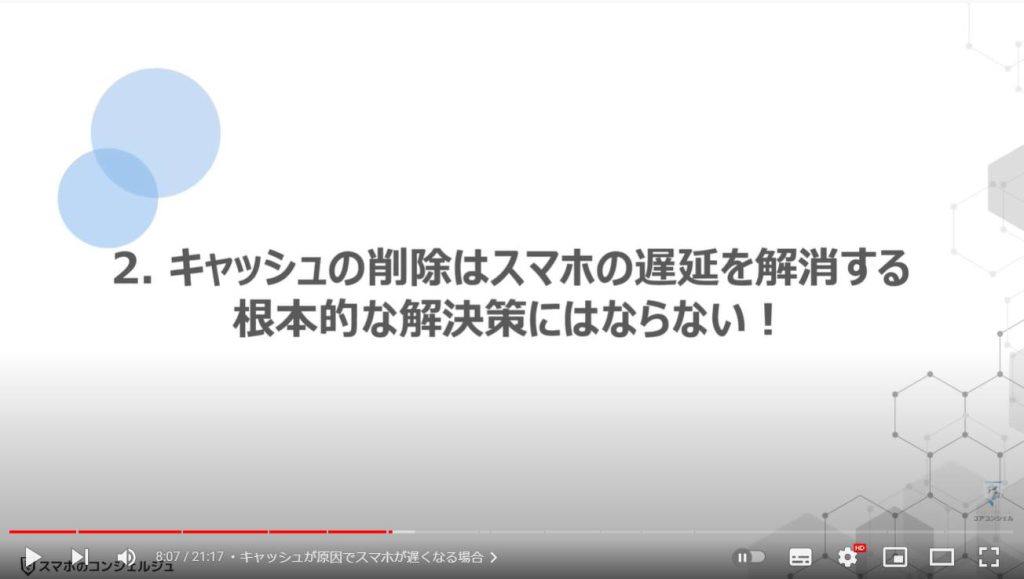
1. キャッシュが原因でスマホが遅くなる場合
キャッシュが原因でスマホが遅くなるケースは、キャッシュが膨大な量になり、記憶容量を圧迫している場合やキャッシュが正しく保存されていないため、処理が出来ずに、処理の遅延が発生している場合なりますので、この部分についてはキャッシュを削除することで問題が解決します。
但し、キャッシュは一定期間で削除される場合が大半のため、キャッシュが大量に保存されているケースは少ないかもしれません。
また、キャッシュがそれだけ貯まるということはそれだけ閲覧している可能性も高いため、逆に表示速度を遅くしたり、通信量を消費する可能性も高くなる場合があります。
その意味では、キャッシュを削除しても、根本的なスマホの動きが遅い点の解決策にはなりません。
現状できる解決策は、アプリの整理や写真・動画の整理をすることで、物理的な空き容量を増やすことと、見えない部分で動く可能性のあるアプリを削除する事で端末への負荷を減らすことが一番の方法になります。
初期化も一つの選択肢になりますが、上述した部分を一括で確実に行ってくれるだけになります。
初期化が出来るようであれば、初期化をしても良いかもしれませんが、劣化を改善してくれるわけではないということを覚えておきましょう。
後ほどもう少し詳しく説明いたしますが、スマホが遅くなる要因は、経年劣化が主な要因になりますので、その劣化とどのように付き合っていくかが解決策のポイントになります。
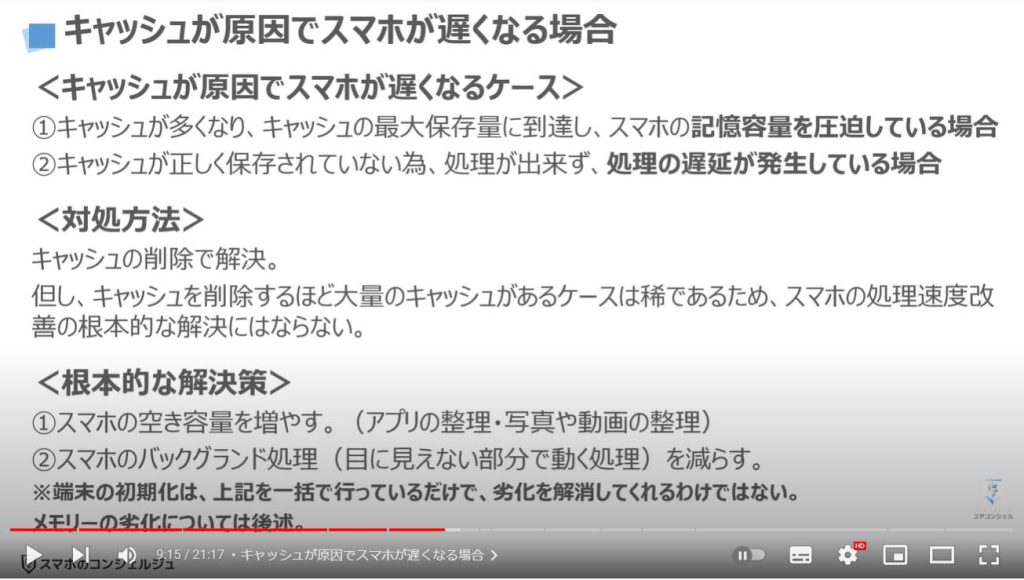
2. スマホを軽くする方法のお勧め動画
スマホを軽くする方法として月一回の正しいスマホのケアが重要になりますので、スマホのケアについて詳しく知りたい方は、こちらの動画をご参照ください。
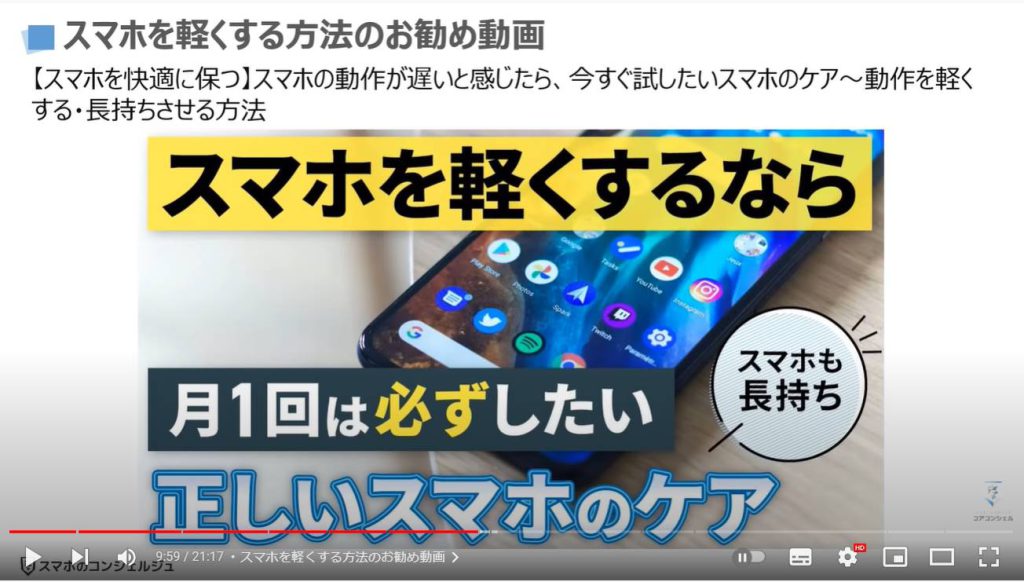
<3>キャッシュの削除でスマホの寿命が縮まることも!~スマホの記憶容量も劣化する~
それでは、キャッシュの削除を頻繁にするとスマホの寿命を縮める事になる点について一緒に見ていきましょう。
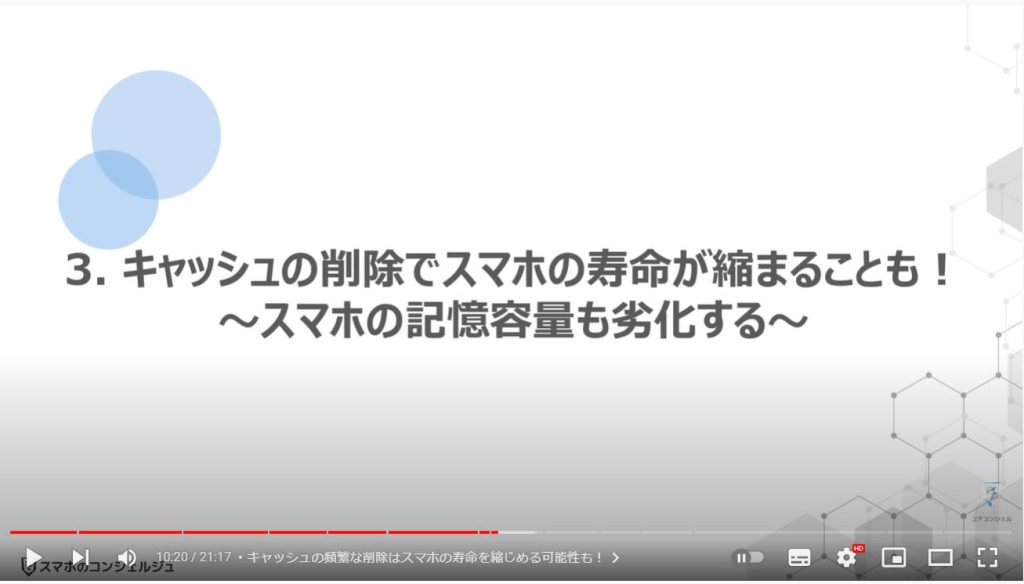
1. キャッシュの頻繁な削除はスマホの寿命を縮じめる可能性も!
スマホの記憶容量(スマホではROMとも表記されます。)は、フラッシュメモリ(なんど型フラッシュ)が一般的に使われています。
フラッシュメモリーは、書き込み上限があり、一般的には3万回~10万回と言われています。
書き込みが特定箇所に集中しないように平準化する仕組みも取られている為、パソコンのようにデフラグ(データの最適化)が必要ない仕組みになっています。
保存期間も有限で、最大10年程度と言われています。
パソコン等に挿すUSBメモリーも同様のフラッシュメモリーが使われていますので、短いもので3年、長いもので10年程度で寿命くるということを覚えておきましょう。
普通に使うと最低でも5年から10年は使用可能にはなります。
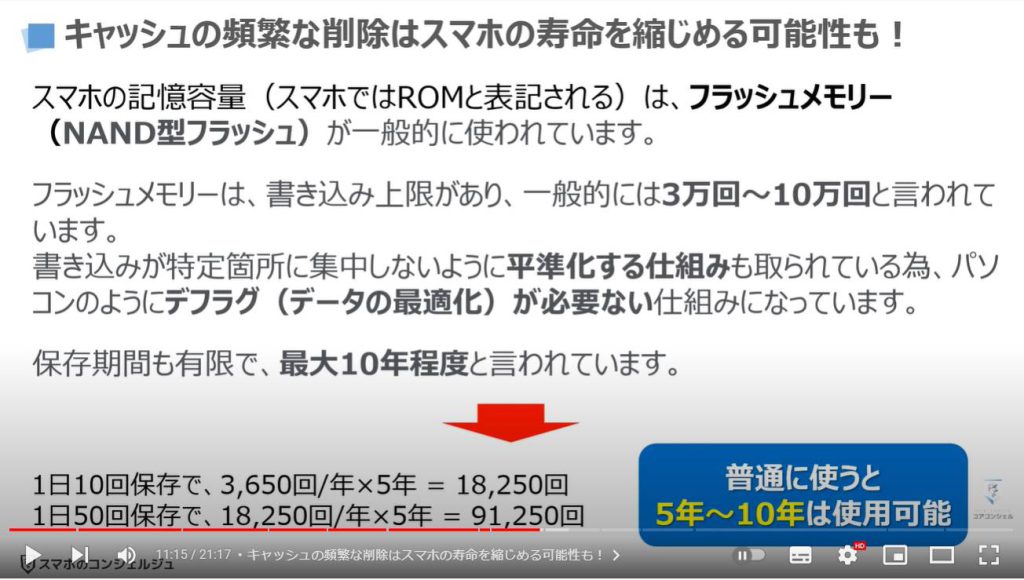
2. 記憶容量もバッテリーと同じように劣化する
先程、スマホのメモリーの寿命は5年から10年とご説明しましたが、フラッシュメモリー(スマホの記憶容量)も、バッテリーと同じように使えば使う程劣化していきます。
劣化していくと、不良ブロックが発生して、実際に保存できるスペースが減っていくことになります。
スマホを使い続けていくと遅くなると感じる主因は、スマホの実際の記憶容量が減っているにも関わらず、それと反比例して記憶しておく情報が増えてくるために、スマホが遅くなる確率が高くなっていきます。
スマホが遅いと感じた時点で、それを解消するためには、先程の劣化部分と今後追加で保存される情報も考慮して、空き容量を確保してあげる必要があります。
その意味でも昔のような状態に完全に戻すにはかなりのハードルになります。
現実的には、端末の劣化を受け入れて、共存共栄する方法も模索するか、買い替えのタイミングと判断するかのどちらかになるかと思います。
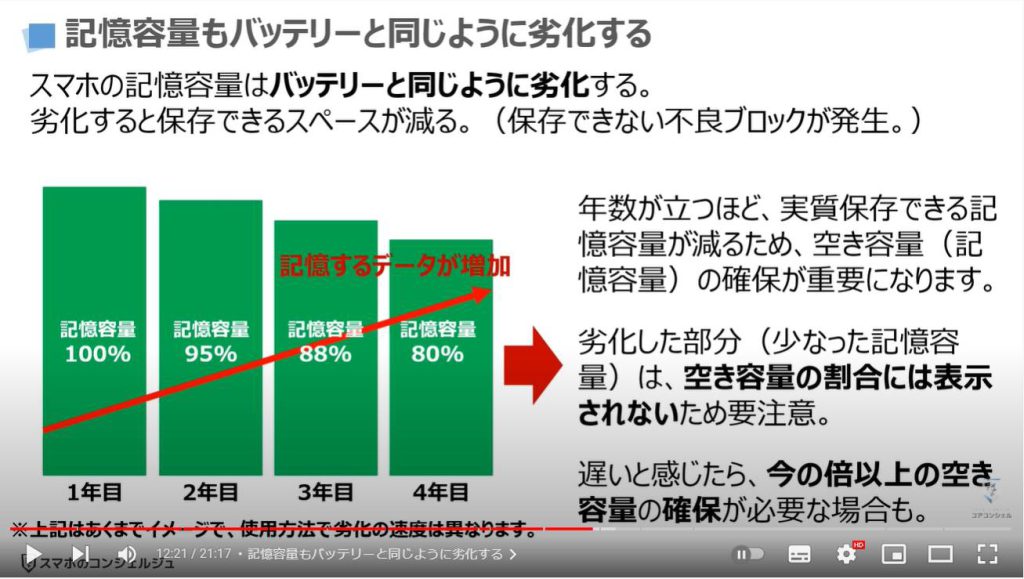
3. 劣化とうまく付き合うことが、快適にスマホを使う近道
メモリの劣化と保存状況については、本棚をイメージするとより分かり易いかもしれません。
購入時は何も入っていないですが、使用していくと本棚に入れる本が増えてきます。
また、劣化のため、同時に本棚の大きさ自体も小さくなっていくとすると、本を入れる場所を探すことが大変になります。
同時に本が一杯になってくると、本を探すのにも時間もかかるため、悪循環のサイクルに入っていき、最終的に端末が遅くなってきます。
根本的な解決策は、空き容量を今まで以上に確保してあげるか、速度が遅い点を受け入れる以外に解決策がないというのが実情になります。
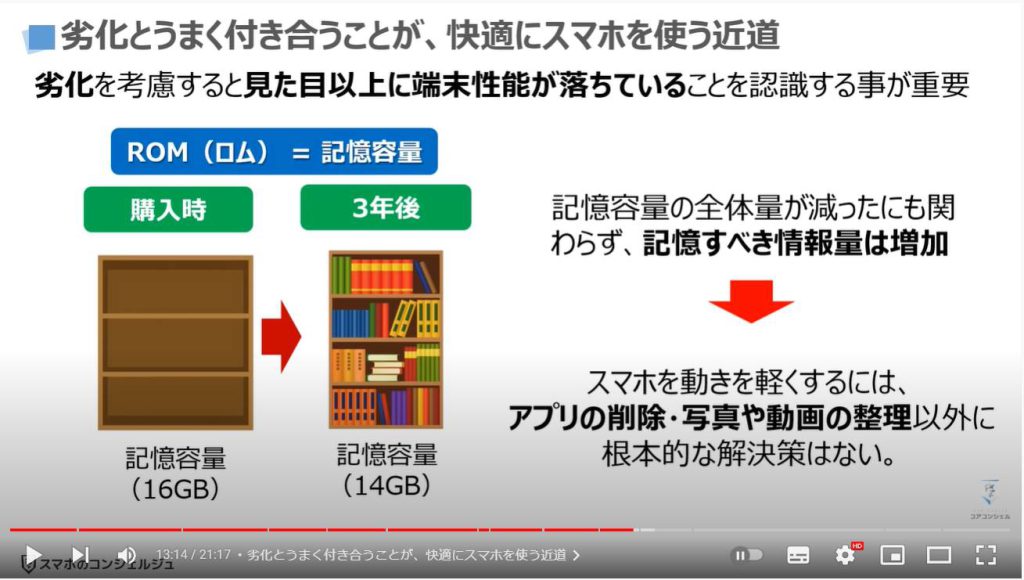
<4>スマホを軽くするなら、アプリの削除/写真・動画の整理・削除が一番!
それでは、次にスマホを軽くするなら、アプリの削除や写真・動画の整理・削除が、なぜ一番効果的なのかについて解説して参ります。

1. アプリの削除と写真・動画の削除が有効な理由
アプリの削除をすると、まずは空き容量が増加します。
空き容量が増えると、新たに保存するデータの空き場所の確保や保存されているデータを探すための処理が速くなります。
また、アプリ自体を削除すると、アプリ自体が目に見えない部分で動いているバックグランド処理を減らすことが出来ます。
写真や動画を整理・削除(端末内ではなくクラウド上に保存することも含む)すると、その分の空き容量を確保することができます。
また、端末内に写真がなくなるため、端末内で写真を探すための処理をなくすことが出来ます。
総体的な端末への負担を減らすことで、経年劣化した端末を身の丈にあった状態に戻すことができるようになります。
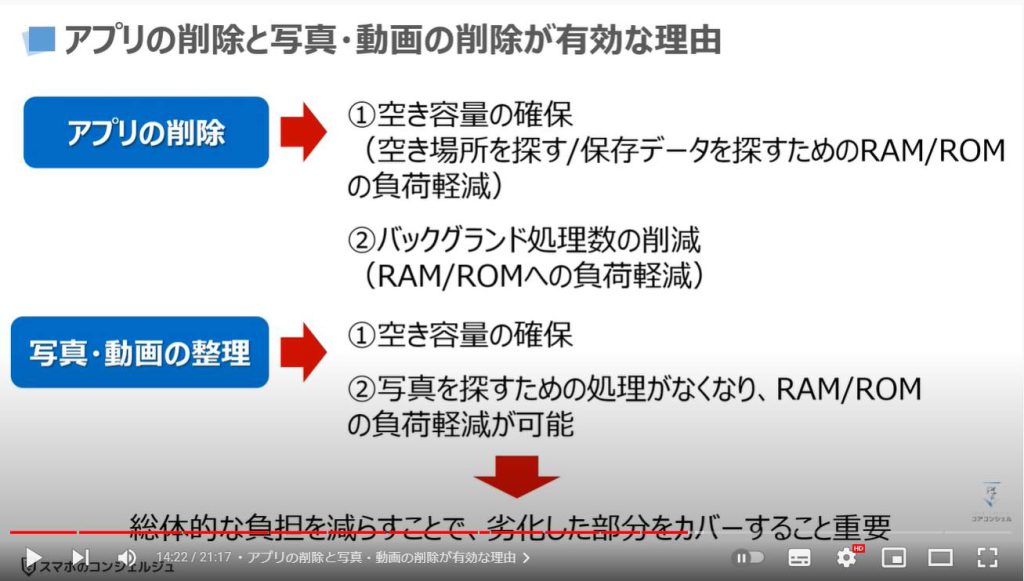
<5>アプリの削除と動画・写真の整理方法
それでは最後にアプリの削除と端末内の動画や写真を整理する方法について一緒に見ていきましょう。
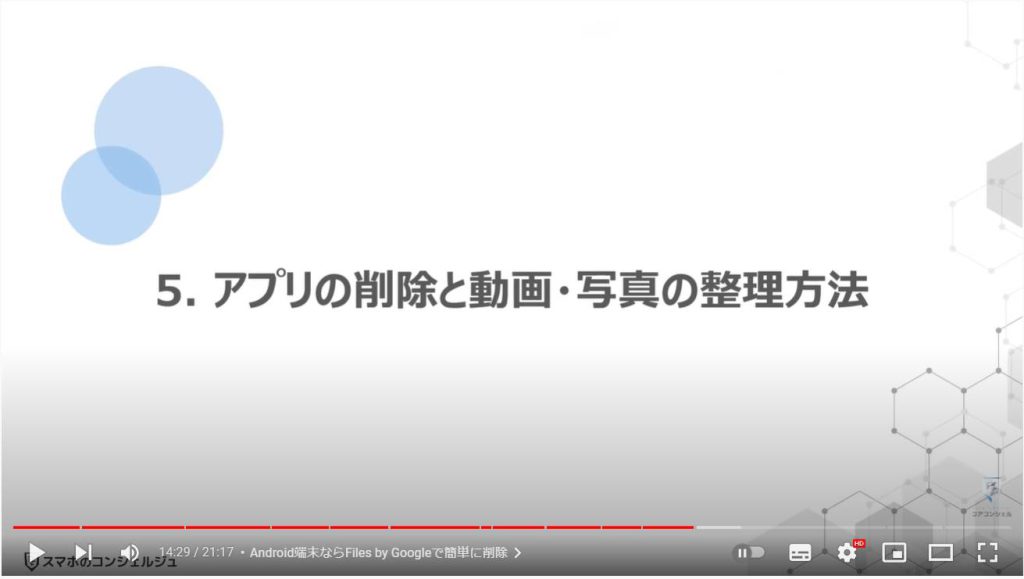
1. Android端末ならFiles by Googleで簡単に削除
まずは、端末内より①のFiles by Googleを探してタップします。
Files by Googleのトップ画面が表示されますので、画面の下にある「削除」が選択されていることを確認し、削除すべきファイルを上から見ていきましょう。
こちらのジャンクファイルはキャッシュデータになりますので、記憶容量が少ない方やこちらの対象ファイルの大きさが1GB程度ある場合には削除しても良いかもしれません。
本講座でも説明しましたが、キャッシュファイルは基本的には必要不可欠なもので、むやみに削除することが良いことではないため、その点をよく考えてから削除するようにしましょう。
それではその他の削除対象ファイルも見ていきたいので、②のように下にスライドします。
重複ファイルがある旨の提案が表示されています。こちらは重複ファイルなので、削除する事をお勧め致します。
次に表示されたのが、古いスクリーンショットになります。
こちらはスクリーンショットを普段撮らない方は表示されませんので、表示された場合には必要に応じて削除しましょう。
提案がまだあるようなので、③のように更に下にスライドします。
ダウンロード済みファイルの削除が表示されています。
こちらはウェブサイトなどで必要なファイルなどをダウンロードしたことがある方に表示されます。
もう必要ないという方は削除しましょう。
最後の提案になりますが、Googleフォトにバックアップされている写真で端末内にある写真を削除できる旨の提案があります。
端末の空き容量が少ない方は、こちらを削除する事をお勧め致します。
④の「Googleフォトを起動」をタップします。
そうしますと空き容量を増やしましょうと表示されますので、⑤の「空き容量を403MB増やす」をタップします。
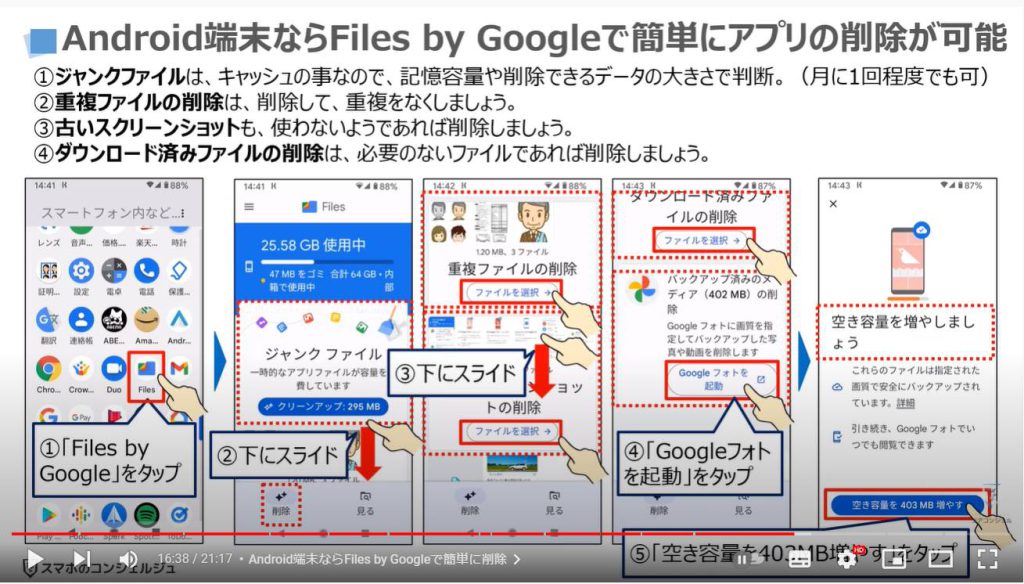
処理が完了すると402MBの空き容量を増やしましたと表示されますので、⑥の「完了」をタップします。
端末内に保存されている写真はなくなりますが、Googleフォト上に保存されていますので、いつでも取り出すことが出来ます。
また、何の写真が保存されているかも簡単に確認する事が出来ます。
それでは次にアプリを削除する方法について一緒に見ていきましょう。
再度Files by Googleのトップ画面が表示されますので、①の「見る」をタップします。
端末に保存されている情報が表示されますので、②のように下にスライドします。
アプリという項目が確認できるかと思いますでの、③の「アプリ」をタップします。
アプリの一覧が表示されますので、④のように下にスライドし、使用していないアプリを探して、アプリの右側にある黒い丸が縦に三つ並んでいる⑤の「メニュー」をタップします。
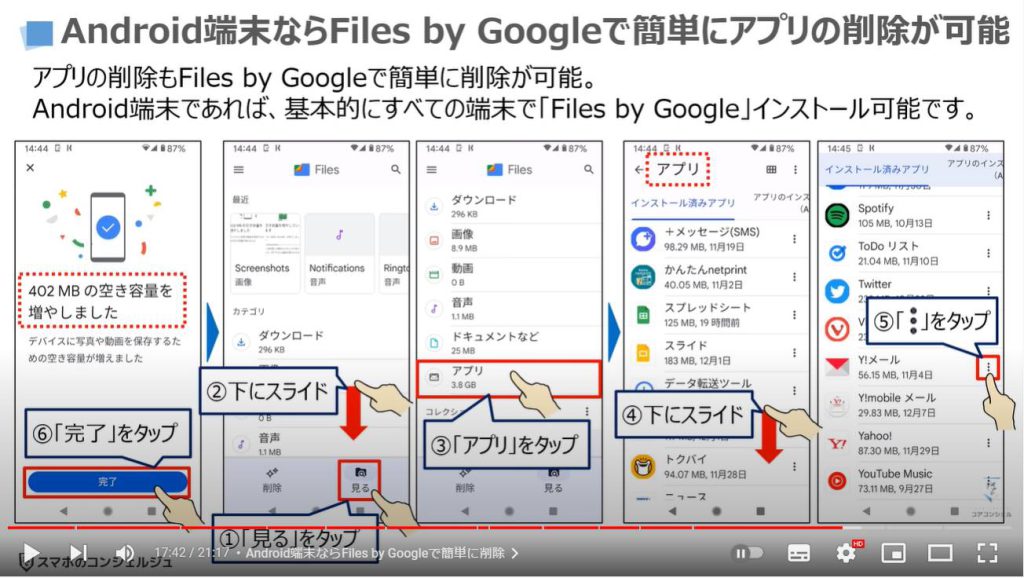
メニューをタップすると、小さな画面が表示されますので、削除する場合には⑥の「アンインストール」をタップします。
複数まとめて削除したい場合には、削除したいアプリを⑦のように「長押し」します。
アプリの右側にチェックボックスが出現し、チェックが入ります。
また、同時に画面の上部に1件選択済みと表示されます。
削除したいアプリをタップしていくとチェックが入りますので、すべてチェックが入った段階で、画面の右上にある白い丸が縦に三つ並んでいる⑧の「メニュー」をタップします。
小さな画面が表示されますので、⑨の「アンインストール」をタップします。
以上でアプリの一括削除が完了になります。
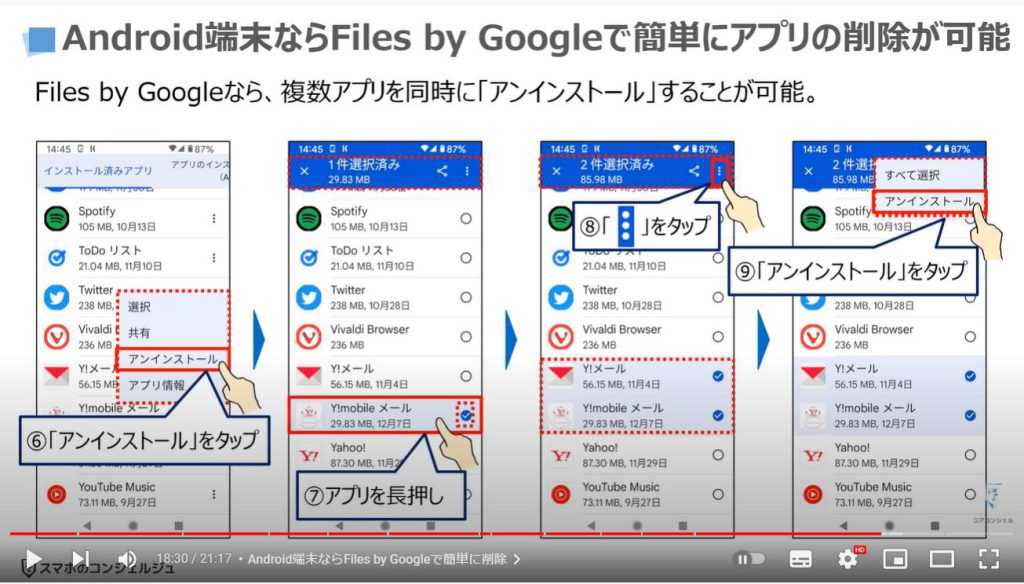
2. Android端末ならFiles by Googleでキャッシュの削除も可能
それでは、あまり削除がする機会は少ないかもしれませんが、各アプリのキャッシュを削除する方法についても一緒に見ていきましょう。
まずは、Files by Googleのアプリが一覧で表示されている画面で、①のYahooをタップします。
Yahooのアプリ情報が表示されますので、②の「ストレージとキャッシュ」という項目を探してタップします。
ストレージとキャッシュの詳細画面が表示され、「ストレージを削除」という項目が確認できるかと思います。
こちらは、Yahooアプリのログイン情報や設定などの情報が格納されています。
こちらを削除すると、アプリを新規にインストールした状態に戻すことが出来ます。
こちらをタップするのであれば、アンインストールしても良いアプリになるかもしれません。
「キャッシュを削除」という項目は、本講座でも説明致しました過去に閲覧したページ等の情報になります。
キャッシュ自体は必要な情報になりますので、過度にこちらの情報が大きい場合で、端末の空き容量が少ない場合には削除しても良いかもしれません。
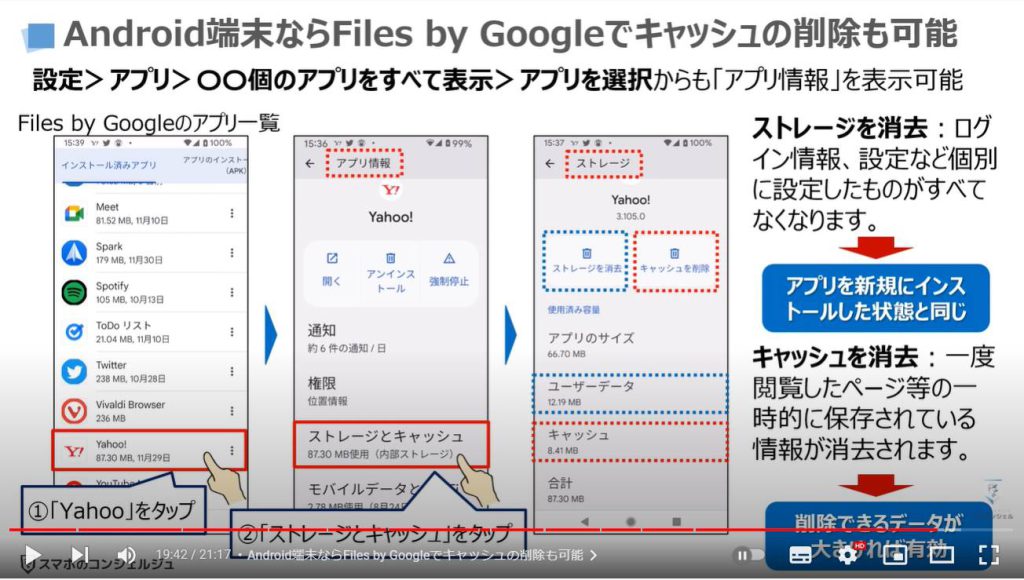
3. キャッシュの削除は基本的に必要ない(まとめ)
それでは最後に本講座の重要なポイントをまとめさせていただきました。
Android端末も、iPhone端末も端末OS側でキャッシュの自動削除を行っています。
また、キャッシュ自体は、サービス提供者側でもキャッシュを保持する期間を設定をしていますので、基本的には自動的に削除されます。
「端末が重たくてどうしようもない」という時の救済策として、キャッシュを削除するのは一つの選択肢にはなります。
但し、抜本的な解決策にはなりませんので、ご注意ください。
端末は消耗品で、利用すれば利用するほど劣化していきます。
端末が遅くならないようにする(劣化を感じないようにする)にはアプリの削除を定期的に行ったり、端末に保存するデータを抑えることで、うまく付き合っていくことが出来ます。
端末が遅くなったら、買い替えをするタイミングだと割り切る方法も一つの選択肢になります。
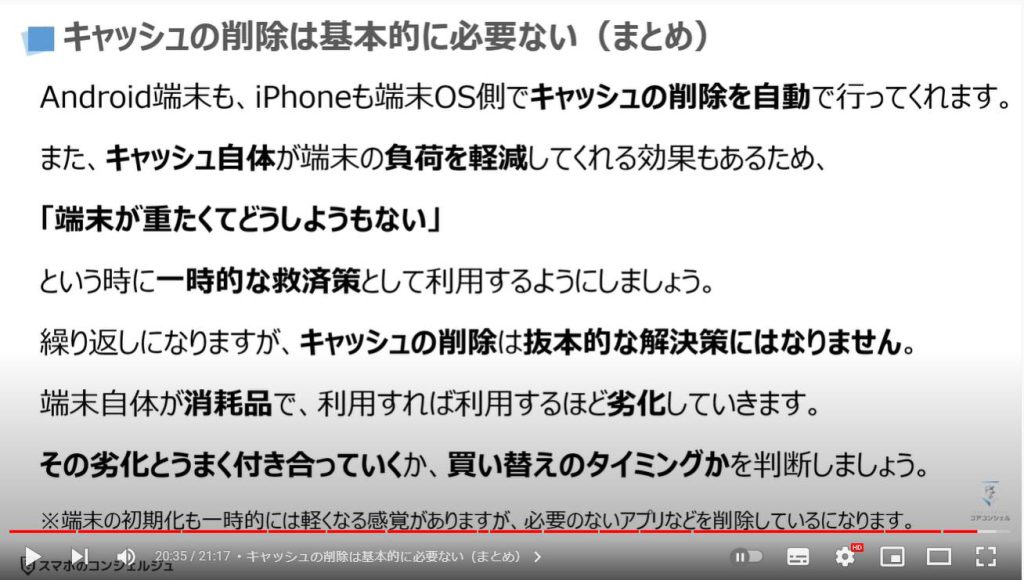
以上で「スマホが遅くなるのはメモリーの劣化と保存データの増加が主因!キャッシュの削除では解決しない」についての説明を終了致します。
宜しければ、「チャンネル登録」をお願い致します。
ご静聴、ありがとうございました。
「スマホの動作が遅いと感じたら、今すぐ試したいスマホのケア~動作を軽くする・長持ちさせる方法」もご参照ください。
「Files by Googleで空き容量の確保・安全フォルダの活用・端末内の写真を管理しよう」もご参照ください。
<指導実績>
三越伊勢丹(社員向け)・JTB(大説明会)・東急不動産(グランクレール)・第一生命(お客様向け)・包括支援センター(お客様向け)・ロータリークラブ(お客様向け)・永楽倶楽部(会員様向け)等でセミナー・講義指導を実施。
累計30,000人以上を指導 。
<講義動画作成ポイント>
個別指導・集団講座での指導実績を元に、わかりやすさに重点を置いた動画作成
その他の講義動画は下記の一覧をご参照ください。
<その他>
オンラインサポート(ライブ講座・ZOOM等でのオンライン指導)とオフラインサポート(出張指導・セミナー形式のオフライン指導)も実施中。詳しくはメールにてお問い合わせください。
【全店共通】
03-5324-2664
(受付時間:平日10時~18時)